Cara Mengatasi Web Terkena Malware

Apa itu Malware ?
Malware Adalah singkatan dari Malicious Software, yang berarti Perangkat Lunak yang mencurigakan atau software jahat. Tujuan dari Malware ini adalah untuk menyusup ke sebuah program untuk mengambil data, merusak data, membajak hak ases baik di website atau komputer Anda.
Banyak cara yang dilakukan oleh pihak tidak bertanggung jawab untuk menyisipkan malware ke website atau komputer yang Anda gunakan. Apabila malware sudah menyusupi Website Anda maka akan merugikan website dan pengunjung website Anda. Resiko nya adalah pengunjung bisa saja mendapatkan virus melalui website yang terkena malware, atau akan melakukan phising untuk mendapatkan informasi para pengunjung.
Website Terkena Malware
Website yang terkena malware, ketika diakses akan muncul “The site ahead contains harmful programs Error” atau ”The site ahead contains malware”. Hal ini sangat mengganggu dan pengunjung webste turun.
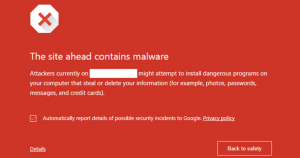
Apa Penyebab Malware Pada Website ?
WordPress adalah cms yang paling banyak digunakan untuk membuat website, kekurangannya adalah celah script yang bisa diretas. Selain itu themes, plugin atau iklan yang dipasang juga bisa mengandung malware.
Bagaimana Cara Menghilangkan Malware ?
Google akan ototmatis memberi status blacklist pada website yang terkena malware. Berikut beberapa macam blacklist dari Google;
- Deceptive site Ahead, Situs yang akan dibuka dapat mencoba mengelabui Anda agar menginstal program yang membahayakan saat Anda mengakses internet.
- The site ahead contains malware, Situs dibuka mencoba menginstal malware.
- This site has been marked as a phishing site, Situs yang akan dibuka mungkin adalah situs phishing. Website yang meminta data data login, bank, paypal dan password dll.
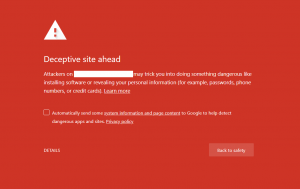
1. Mencari Sumber Penyebab Malware.
Kamu bisa mengatasi malware dengan mencari sumber penyebab malware tersebut. Goggle sendiri mempunyai fitur untuk menganalisa file website untuk membantu menemukan kode berbahaya tersebut melalui link berikut. Masukan nama website-mu, jika terkena malware maka google akan memberikan informasi kode yang berbahaya.
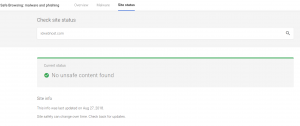
Selain dari fitur google diatas, kamu juga bisa melakukan scan website melalui tool Online bernama Sucuri. Tool ini juga akan menunjukan kode kode berbahaya dalam website yang terkena malware. Beberapa fitur seperti mencari dimana yang cukup lengkap dengan fitur utama adalah membantu mencari dimana letak file yang tersisipi, informasi status blacklist website-mu, informasi link website yang dicurigai sebagai sumber malware dan lain-lain.
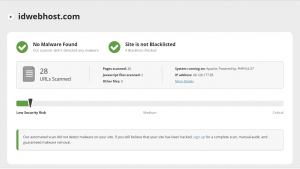
Setelah mendapat file yang tersisipi kode malware. Lakukan Backup file tersebut dengan download ke local komputer. Hapus kode malware pada file yang sudah didownload. Jika sudah kamu bisa upload ulang ke hosting.
Selain cara diatas, Jika kamu punya file backup yang belum terinfeksi malware maka bisa langsung restore file. Perlu kamu tahu jika bug dalam website tidak diperbaiki maka tetap ada resiko malware menyerang.
2. Melakukan Review Ke Google Webmaster.
Setelah file website yang berada di Hosting dipastikan bersih, maka selanjutnya adalah melakukan review ke pihak google melalui google webmaster. Langkah ini diperlukan untuk melepaskan status Blacklist malware, apabila google sudah me-review website-mu dan menyatakan website sudah bersih dari malware, maka status blacklist malware akan dihilangkan dan website akan bisa diakses secara normal.
Cara melakukan review ke google webmaster, kamu bisa akses link berikut. Login dengan account Gmail Anda.
- Klik Tombol ADD PROPERTY, lalu tambahkan URL website-mu.
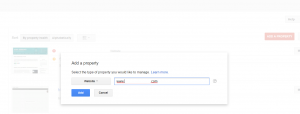
- Selanjutnya, kamu harus melakukan verifikasi kepemilikan atas website-mu. Langkah verifikasi menggunakan file Html. Download file html, lalu upload file tersebut ke Hosting pada folder Public_html. Jika sudah upload silkamu bisa akses url untuk verifikasi dengan klik “ verify” lalu klik Continue
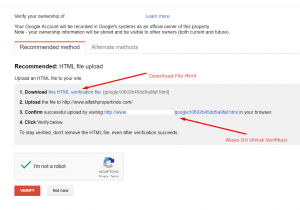
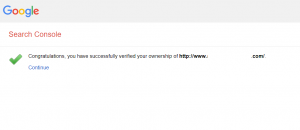
- Halaman berikutnya, masuk ke dashboard Google webmaster website. Masuk ke menu security issue. Checklist pada ” I have fixed these issues “. Kemudian Klik ” REQUEST A REVIEW “. Pada kolom review, jelaskan kepada Google bahwa kamu sudah membersihkan file yang terindikasi terkena Malware.
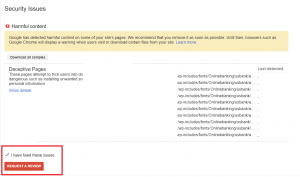
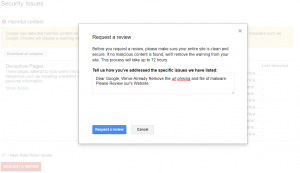
Setelah melakukan langkah di atas, maka kita tinggal menunggu hasil request review yang diajukan. Hasil akan keluar dalam 2-3 hari. Tunggu email dari Google yang berisi email bahwa website terbebas dari blacklist atau tidak. Jika review disetujui, webiste-mu bisa diakses dengan normal. Hindari hal yang sama dengan back up file yang belum terinfeksi atau dengan update CMS-mu sesuai versi terbaru.
Jika kamu memakai CMS WordPress, kamu bisa install plugin security seperti Plugin Wordfence, All In One WP Security & Firewall dll. Jangan lupa selalu update versi WordPress, versi themes beserta plugin. Hindari themes bajakan atau themes yang didapatkan dari sumber yang tidak terpercaya.
Masih bingung? Kamu bisa hubungi tim customer service terbaik kami melalui :
- Live Chat
- Email ( info@idwebhost.com, billing@idwebhost.com, support@idwebhost.com )
- Hotline (0274) 415585
Selamat menikmati layanan kami 🙂
Tinggalkan Balasan